| Ligne 15 : | Ligne 15 : | ||
}} | }} | ||
{{Introduction | {{Introduction | ||
| − | |Introduction=<translate> | + | |Introduction=<translate></translate> |
| − | |||
| − | |||
| − | |||
| − | |||
| − | |||
| − | |||
}} | }} | ||
{{Materials | {{Materials | ||
| Ligne 27 : | Ligne 21 : | ||
|Step_Picture_01=Atelier_nichoir_huiler2.jpg | |Step_Picture_01=Atelier_nichoir_huiler2.jpg | ||
|Step_Picture_02=Atelier_nichoir_sangles.jpg | |Step_Picture_02=Atelier_nichoir_sangles.jpg | ||
| − | |Material=<translate> | + | |Material=<translate></translate> |
| − | + | |Tools=<translate></translate> | |
| − | |||
| − | |Tools=<translate> | ||
| − | |||
| − | |||
| − | |||
| − | |||
|Tuto_Attachments={{Tuto Attachments | |Tuto_Attachments={{Tuto Attachments | ||
|Attachment=Atelier_nichoir_2020.03.23_plan_nichoir.svg | |Attachment=Atelier_nichoir_2020.03.23_plan_nichoir.svg | ||
| Ligne 53 : | Ligne 41 : | ||
{{Tuto Step | {{Tuto Step | ||
|Step_Title=<translate>découpe laser</translate> | |Step_Title=<translate>découpe laser</translate> | ||
| − | |Step_Content=<translate | + | |Step_Content=<translate></translate> |
| − | |||
| − | |||
| − | |||
| − | |||
| − | |||
|Step_Picture_00=Atelier_nichoir_laser.PNG | |Step_Picture_00=Atelier_nichoir_laser.PNG | ||
|Step_Picture_01=Atelier_nichoir_d_coupe.PNG | |Step_Picture_01=Atelier_nichoir_d_coupe.PNG | ||
| Ligne 65 : | Ligne 48 : | ||
{{Tuto Step | {{Tuto Step | ||
|Step_Title=<translate>personnalisation-étape1 design</translate> | |Step_Title=<translate>personnalisation-étape1 design</translate> | ||
| − | |Step_Content=<translate> | + | |Step_Content=<translate></translate> |
| − | |||
| − | |||
| − | |||
|Step_Picture_00=Atelier_nichoir_IMG_20200323_170801.jpg | |Step_Picture_00=Atelier_nichoir_IMG_20200323_170801.jpg | ||
|Step_Picture_01=Atelier_nichoir_IMG_20200323_173345.jpg | |Step_Picture_01=Atelier_nichoir_IMG_20200323_173345.jpg | ||
| Ligne 75 : | Ligne 55 : | ||
{{Tuto Step | {{Tuto Step | ||
|Step_Title=<translate>personnalisation-étape2 vectoriser</translate> | |Step_Title=<translate>personnalisation-étape2 vectoriser</translate> | ||
| − | |Step_Content=<translate> | + | |Step_Content=<translate></translate> |
| − | |||
| − | |||
| − | |||
| − | |||
| − | |||
| − | |||
| − | |||
| − | |||
| − | |||
| − | |||
| − | |||
| − | |||
| − | |||
| − | |||
| − | |||
| − | |||
|Step_Picture_00=Atelier_nichoir_inkscape_vectorisation.jpg | |Step_Picture_00=Atelier_nichoir_inkscape_vectorisation.jpg | ||
|Step_Picture_01=Atelier_nichoir_num1.PNG | |Step_Picture_01=Atelier_nichoir_num1.PNG | ||
| Ligne 98 : | Ligne 62 : | ||
{{Tuto Step | {{Tuto Step | ||
|Step_Title=<translate>personnaliser le perchoir-étape1 design</translate> | |Step_Title=<translate>personnaliser le perchoir-étape1 design</translate> | ||
| − | |Step_Content=<translate> | + | |Step_Content=<translate></translate> |
| − | |||
| − | |||
| − | |||
|Step_Picture_00=Atelier_nichoir_IMG_20200323_170819.jpg | |Step_Picture_00=Atelier_nichoir_IMG_20200323_170819.jpg | ||
|Step_Picture_01=Atelier_nichoir_IMG_20200323_173400.jpg | |Step_Picture_01=Atelier_nichoir_IMG_20200323_173400.jpg | ||
| Ligne 108 : | Ligne 69 : | ||
{{Tuto Step | {{Tuto Step | ||
|Step_Title=<translate>personnalisation perchoir-étape2 vectoriser</translate> | |Step_Title=<translate>personnalisation perchoir-étape2 vectoriser</translate> | ||
| − | |Step_Content=<translate> | + | |Step_Content=<translate></translate> |
| − | + | |Step_Picture_00=Atelier_nichoir_num2.PNG | |
| − | + | |Step_Picture_01=Atelier_nichoir_num2-2.PNG | |
| − | + | |Step_Picture_02=Atelier_nichoir_num2-3.PNG | |
| − | |||
| − | |||
| − | |||
| − | |||
| − | |||
| − | |||
| − | |||
| − | |||
| − | |||
| − | |||
| − | |||
}} | }} | ||
{{Tuto Step | {{Tuto Step | ||
|Step_Title=<translate>personnalisation- étape3 marquage</translate> | |Step_Title=<translate>personnalisation- étape3 marquage</translate> | ||
| − | |Step_Content=<translate> | + | |Step_Content=<translate></translate> |
| − | |||
| − | |||
| − | |||
| − | |||
| − | |||
}} | }} | ||
{{Tuto Step | {{Tuto Step | ||
|Step_Title=<translate>vernir</translate> | |Step_Title=<translate>vernir</translate> | ||
| − | |Step_Content=<translate> | + | |Step_Content=<translate></translate> |
| − | |||
| − | |||
}} | }} | ||
{{Tuto Step | {{Tuto Step | ||
|Step_Title=<translate>assembler le nichoir</translate> | |Step_Title=<translate>assembler le nichoir</translate> | ||
| − | |Step_Content=<translate> | + | |Step_Content=<translate></translate> |
}} | }} | ||
{{Tuto Step | {{Tuto Step | ||
|Step_Title=<translate>placer le nichoir</translate> | |Step_Title=<translate>placer le nichoir</translate> | ||
| − | |Step_Content=<translate | + | |Step_Content=<translate></translate> |
| − | |||
| − | |||
| − | |||
}} | }} | ||
{{Tuto Step | {{Tuto Step | ||
|Step_Title=<translate>Liasser la vie se faire</translate> | |Step_Title=<translate>Liasser la vie se faire</translate> | ||
| − | |Step_Content=<translate> | + | |Step_Content=<translate></translate> |
}} | }} | ||
{{Notes | {{Notes | ||
| Ligne 158 : | Ligne 98 : | ||
}} | }} | ||
{{PageLang | {{PageLang | ||
| + | |Language=fr | ||
|SourceLanguage=none | |SourceLanguage=none | ||
|IsTranslation=0 | |IsTranslation=0 | ||
| − | |||
}} | }} | ||
{{Tuto Status | {{Tuto Status | ||
|Complete=Draft | |Complete=Draft | ||
}} | }} | ||
Version du 30 mars 2020 à 17:43
Ce tutoriel est non seulement à destination des particuliers qui voudraient facilement réaliser un nichoir à mésange dans un fablab.
Mais il est aussi une fiche pédagogique pour réaliser un atelier pour créer un nichoir personnalisé pour un groupe de jeune et/ou d'enfants
Difficulté
Facile
Durée
3 heure(s)
Catégories
Maison, Sport & Extérieur, Science & Biologie
Coût
25 EUR (€)
Sommaire
- 1 Étape 1 - découpe laser
- 2 Étape 2 - personnalisation-étape1 design
- 3 Étape 3 - personnalisation-étape2 vectoriser
- 4 Étape 4 - personnaliser le perchoir-étape1 design
- 5 Étape 5 - personnalisation perchoir-étape2 vectoriser
- 6 Étape 6 - personnalisation- étape3 marquage
- 7 Étape 7 - vernir
- 8 Étape 8 - assembler le nichoir
- 9 Étape 9 - placer le nichoir
- 10 Étape 10 - Liasser la vie se faire
- 11 Commentaires
Étape 6 - personnalisation- étape3 marquage
Étape 7 - vernir
Étape 8 - assembler le nichoir
Étape 9 - placer le nichoir
Étape 10 - Liasser la vie se faire
Draft





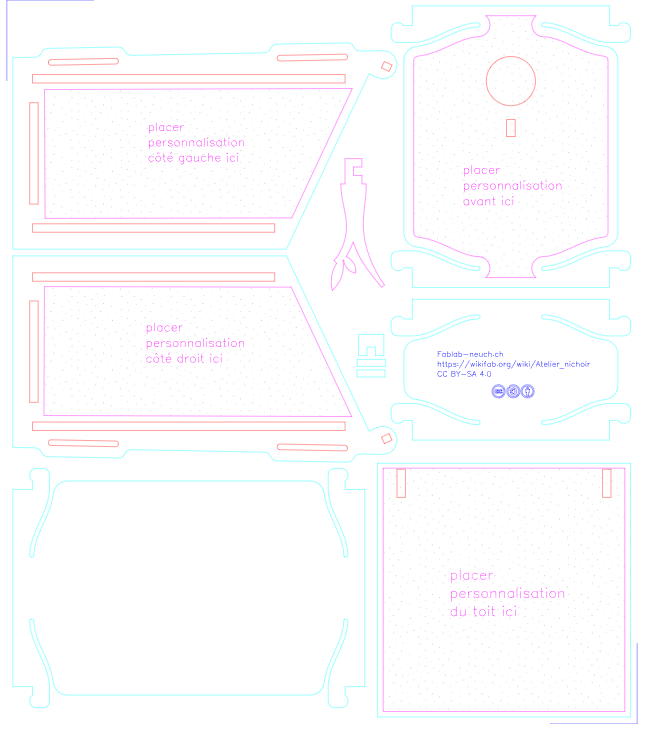
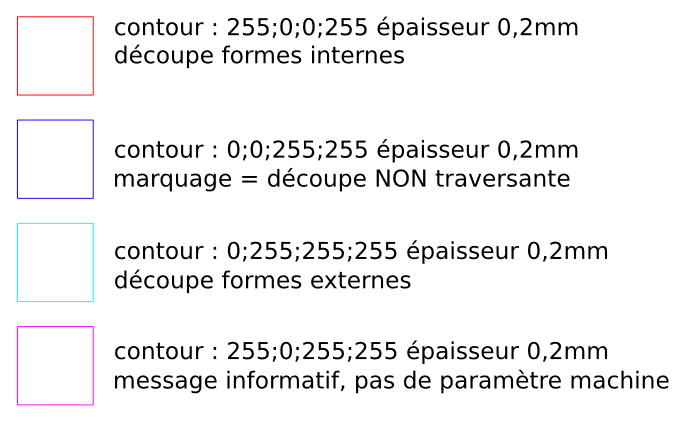
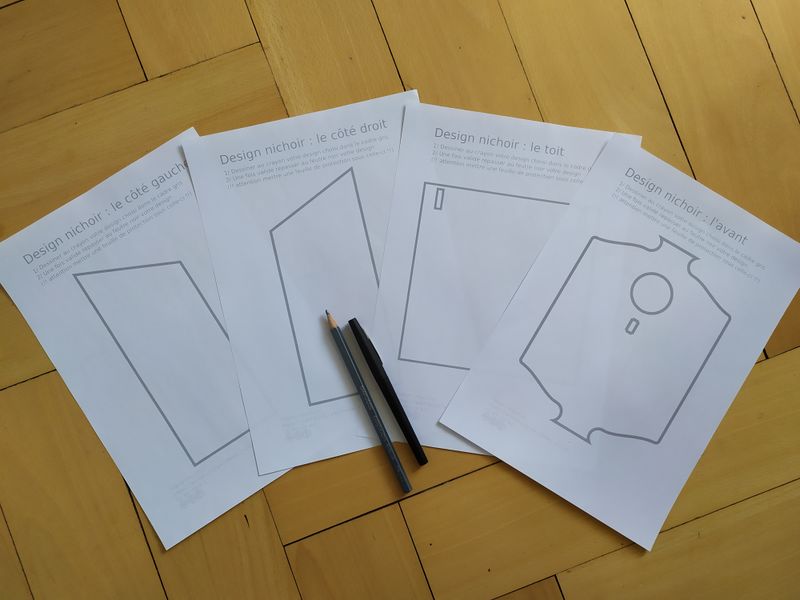
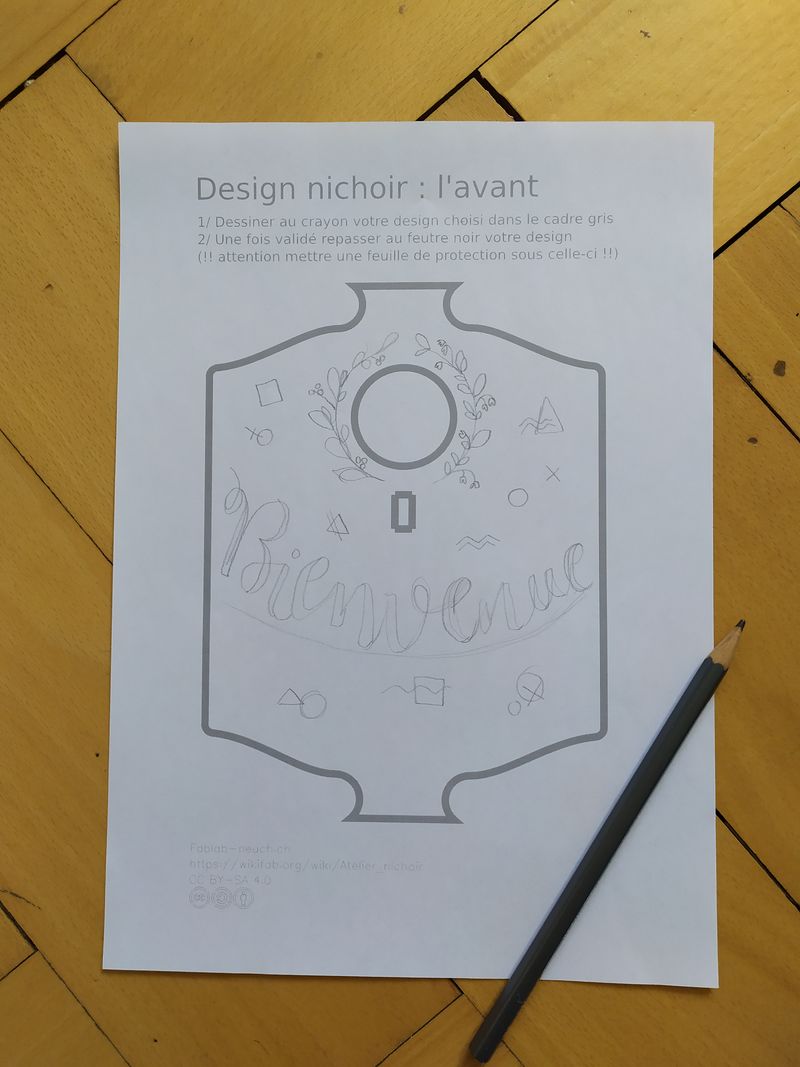
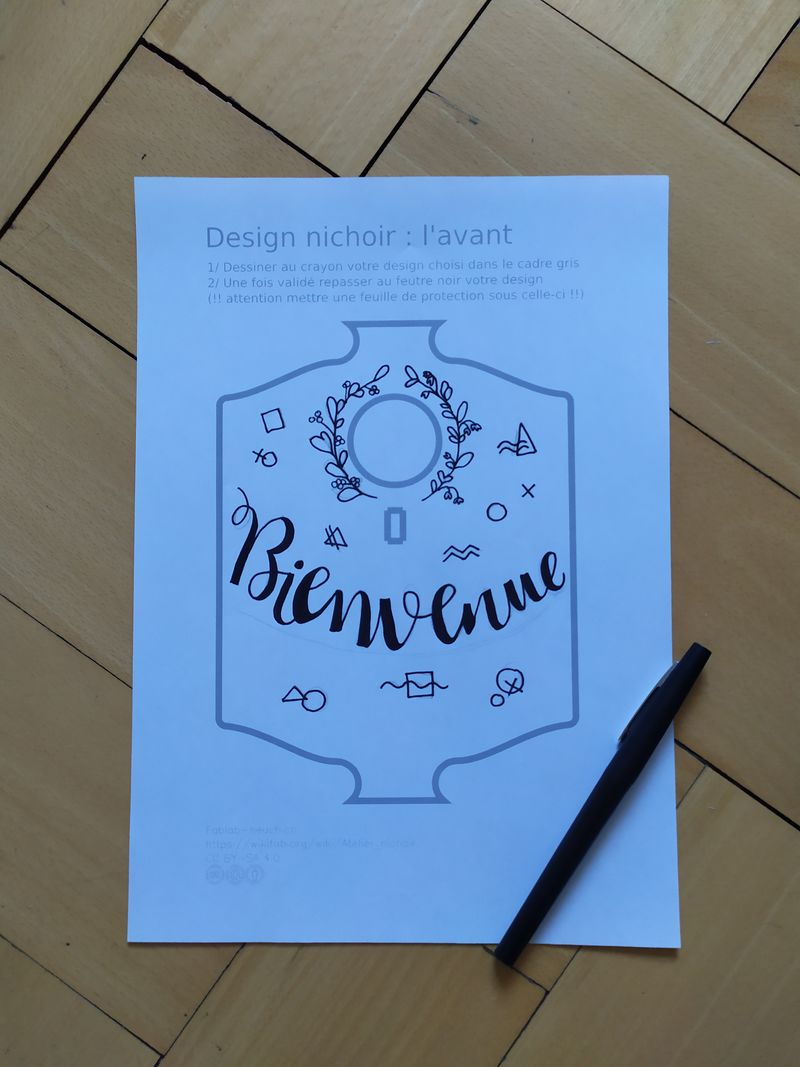
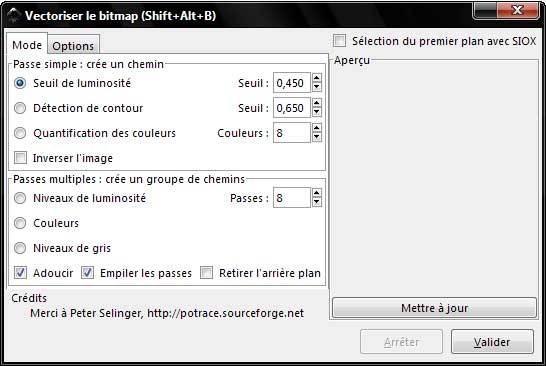
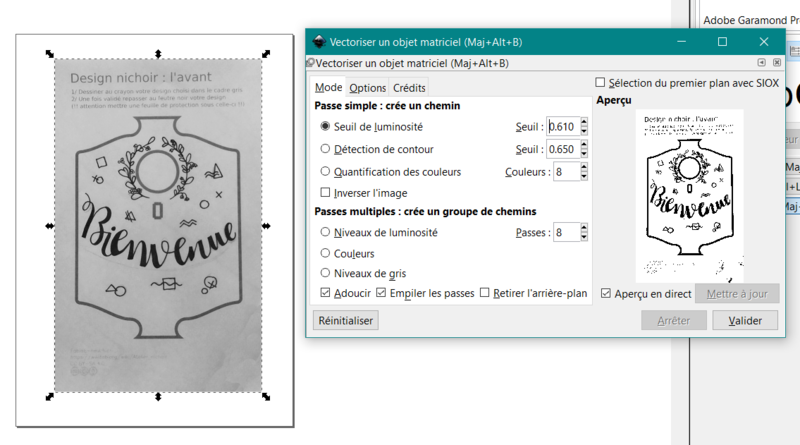
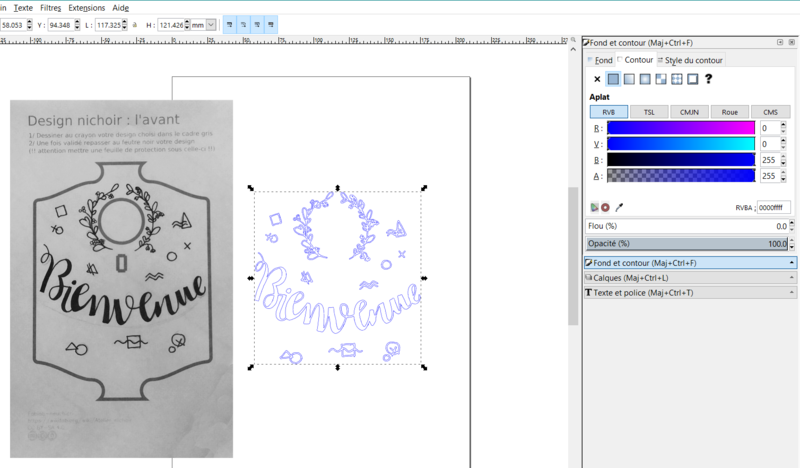
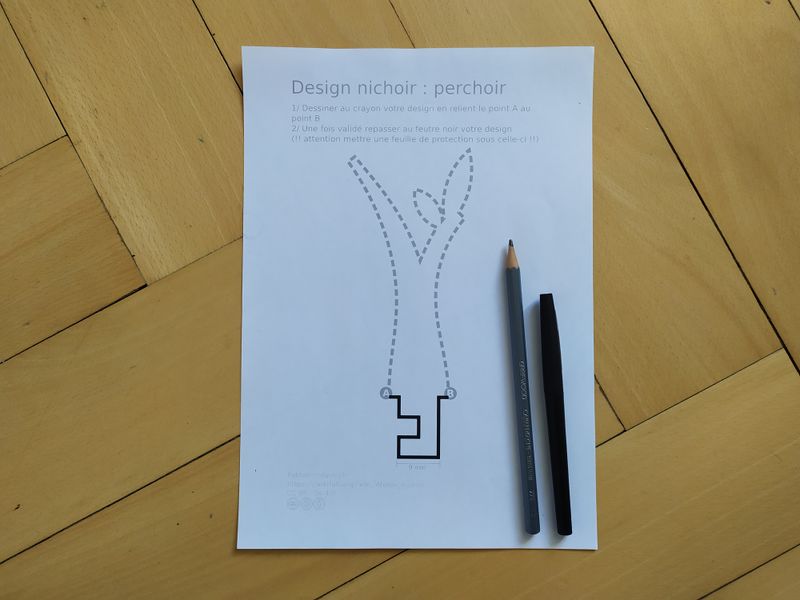
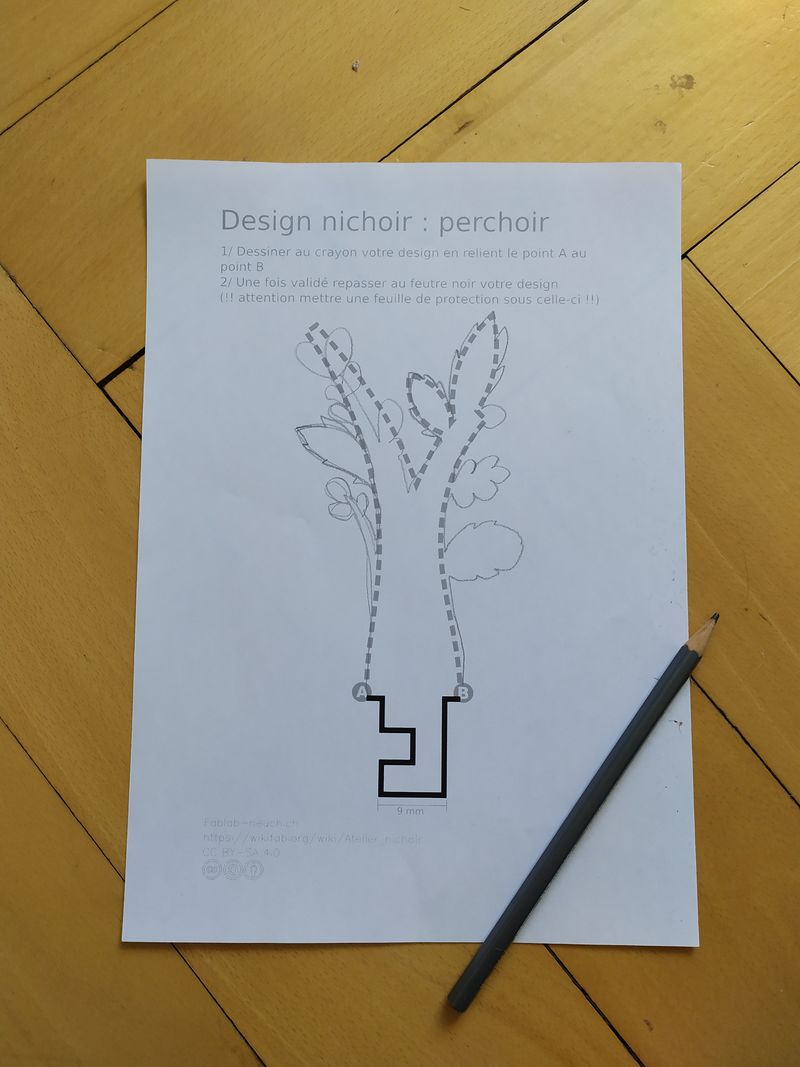
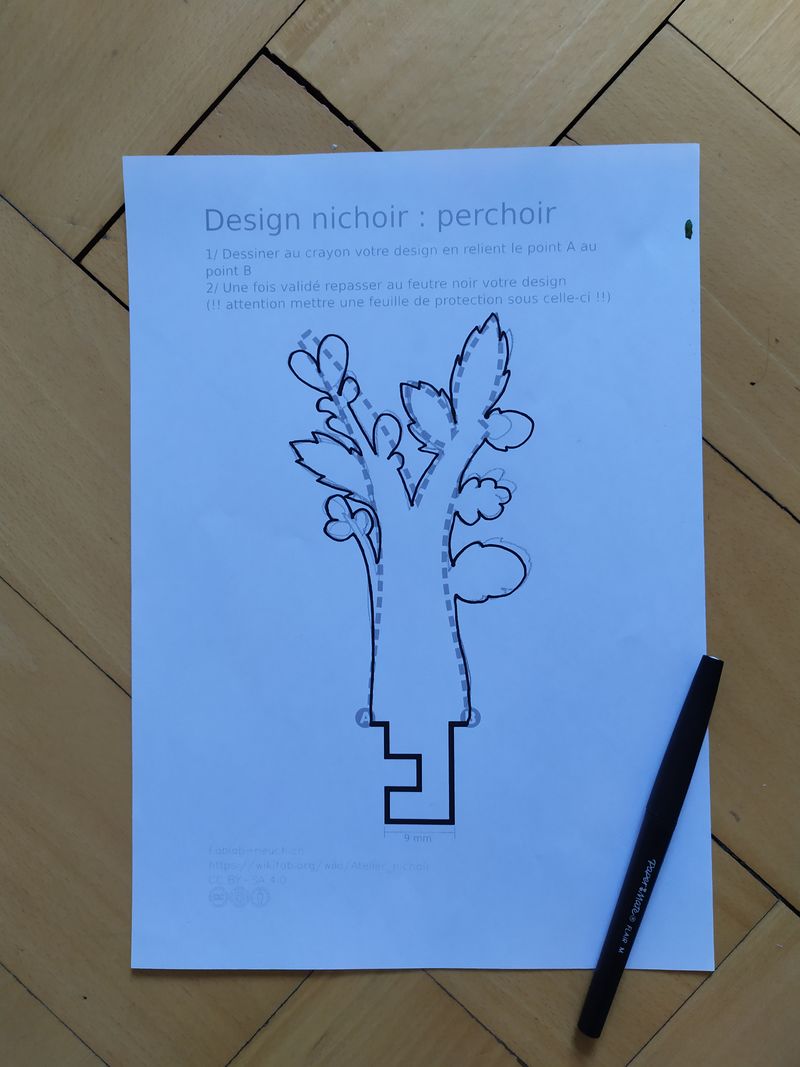
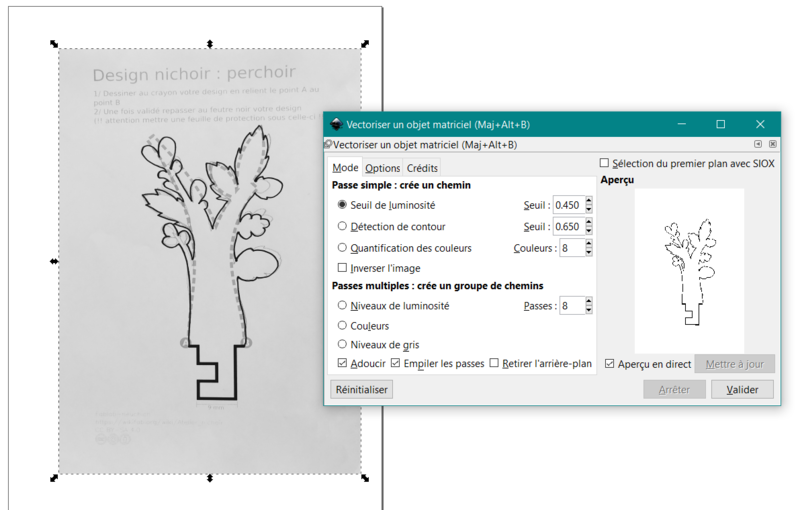
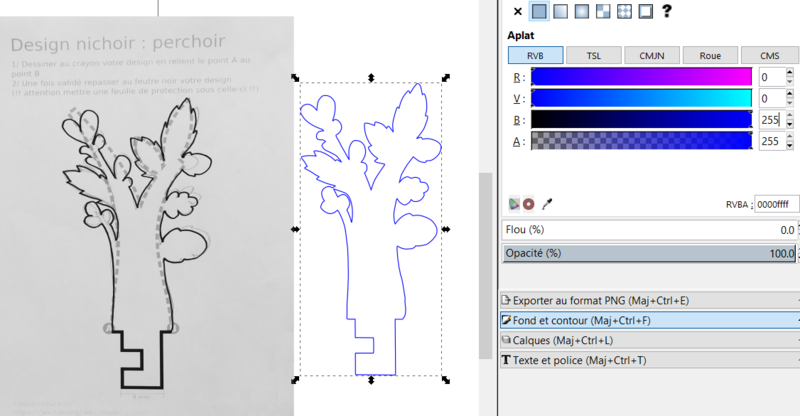
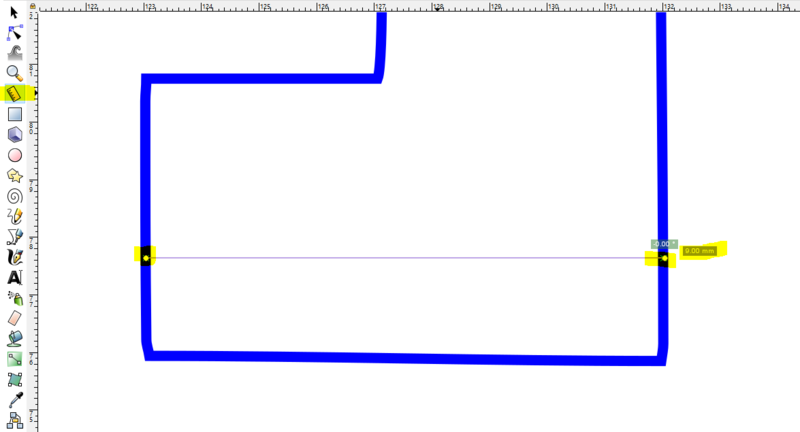
 Français
Français English
English Deutsch
Deutsch Español
Español Italiano
Italiano Português
Português